WordPress 永久鏈接不起作用? 如何修復它們!
已發表: 2021-09-11您對永久鏈接有疑問嗎? 他們停止工作了嗎? 你來對地方了。 在本文中,我們將看看您的WordPress 永久鏈接可能無法正常工作的一些原因以及如何修復它們。
為什麼 WordPress 永久鏈接可能會被破壞?
您的永久鏈接可能被破壞有幾個原因:
- 與主題或插件衝突:更新主題和插件是保證網站安全並獲得最新功能的必要條件。 但是,有時這些更新可能會與永久鏈接產生衝突
- WordPress 核心更新:同樣,更新 WordPress 有時會創建永久鏈接以停止工作
- 恢復備份:當您恢復備份時,它可能會與永久鏈接產生衝突,因為備份文件可能與您當前的主題環境不兼容
- 更改文件權限:如果 .htaccess 文件的權限錯誤,可能會導致永久鏈接停止工作
由於可能有多種原因,因此找出導致永久鏈接問題的原因並不總是那麼容易。
現在您更好地理解了為什麼您的永久鏈接可能會被破壞,讓我們看看如何修復它們。
WordPress 永久鏈接不起作用? 如何修復它們
有多種方法可以解決 WordPress 永久鏈接的問題:
- 重置固定鏈接
- 重新配置默認的 .htaccess
- 解決與插件/主題的衝突
- 驗證 Apache 配置
在大多數情況下,您不需要應用所有這些解決方案。 關鍵是找出導致問題的原因並針對這種情況應用最佳解決方案。
在本節中,我們將逐步向您展示所有這四種方法,以便您可以立即修復永久鏈接。
1)重置永久鏈接
最簡單的解決方案是重置您的永久鏈接。 好消息是您可以從 WordPress 儀表板執行此操作,並且不需要任何第三方工具。
要重置永久鏈接,首先,登錄您的WordPress 儀表板並轉到設置 > 永久鏈接。
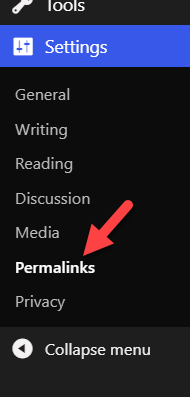
然後,您需要選擇其中一個永久鏈接結構選項。 例如,如果您想使用普通的永久鏈接結構,請將其更改為帖子名稱結構或其他任何內容並保存更改。
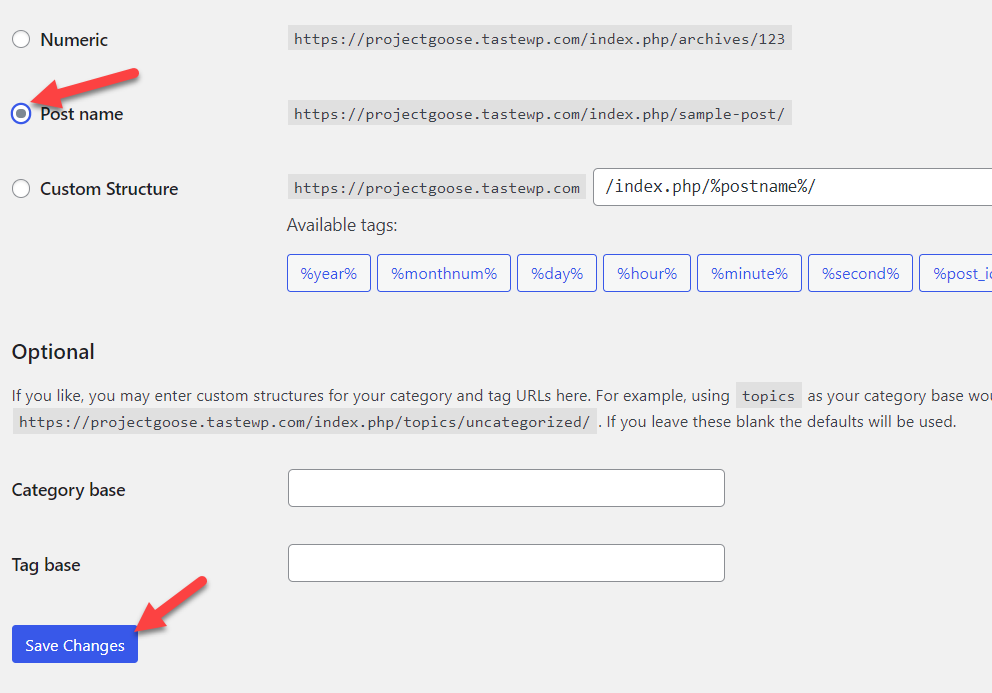
之後,選擇普通的永久鏈接結構並再次保存設置。
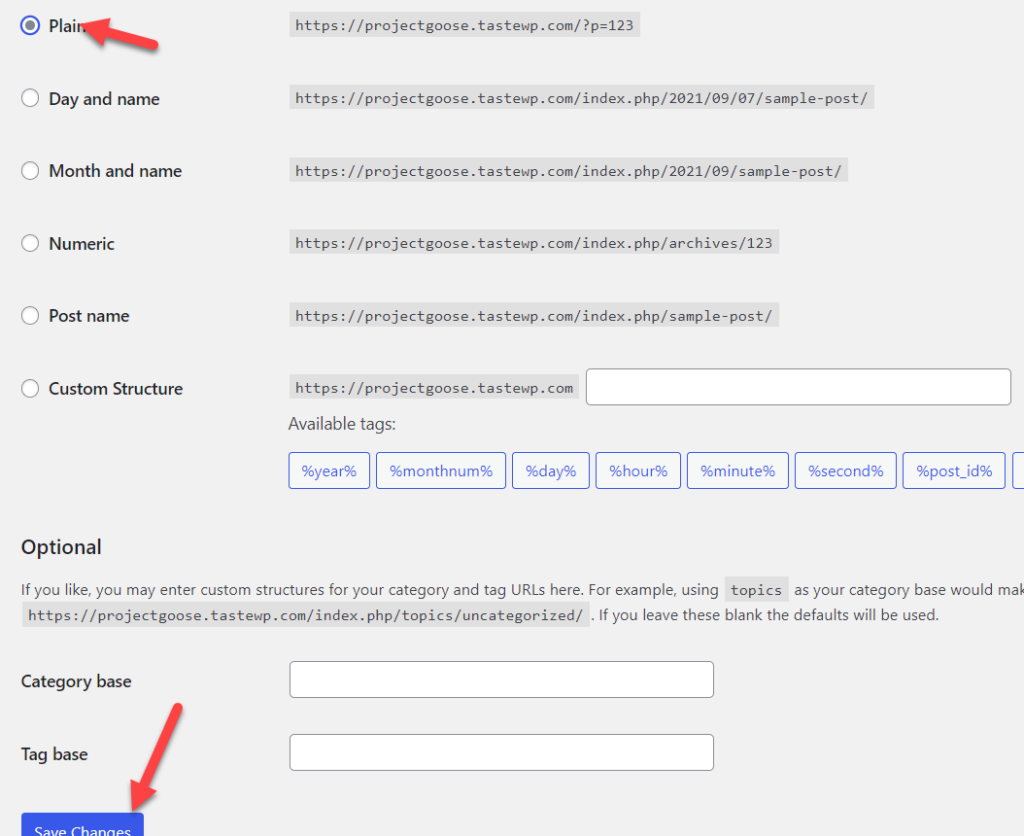
而已! 您已通過 WordPress 設置更新了.htaccess文件。 有時設置中存在故障,只需執行此操作即可解決問題。 請記住,如果您使用的是緩存插件,您還需要清除您的站點緩存。
之後,轉到您網站上的任何頁面並檢查永久鏈接。 如果永久鏈接現在可以正常工作,那麼一切都已修復。 否則,您可能會看到 404 頁面,您必須嘗試下一個解決方案。
2)重新配置.htaccess文件
如果從 WordPress 更新.htaccess文件不起作用,您可以嘗試重新配置它。 如果您有 cPanel 或 FTP 訪問權限,您可以輕鬆地做到這一點。
如果永久鏈接不起作用,可能是因為當前的.htaccess文件有錯誤,您需要將其替換為新的。 在本節中,我們將向您展示如何以正確的方式重新配置.htaccess文件。
首先,在您的 cPanel 中,轉到文件管理器部分並打開public_html文件夾。 在那裡,您將看到.htaccess文件。 如果您沒有看到它,請啟用查看隱藏文件的選項。
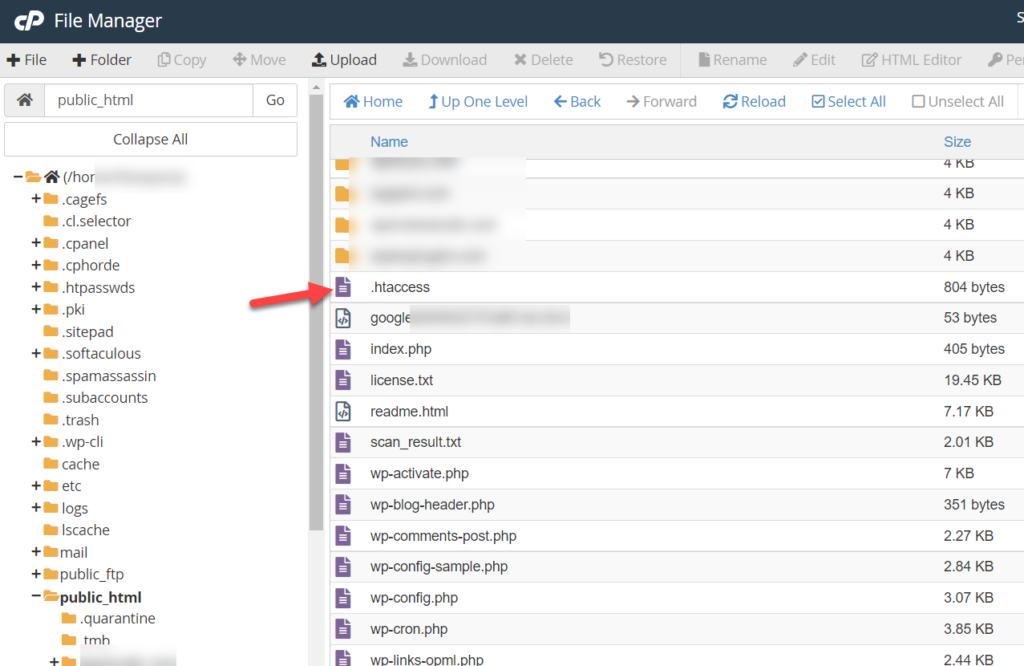
右鍵單擊它,選擇重命名並將其名稱更改為其他名稱。 例如, .htaccess_old 。
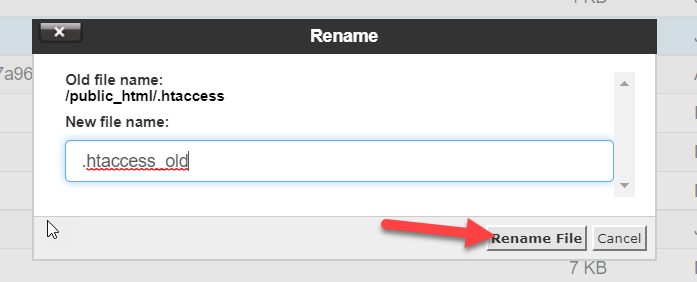
之後,創建一個新的.htaccess文件並將其命名為.htaccess 。
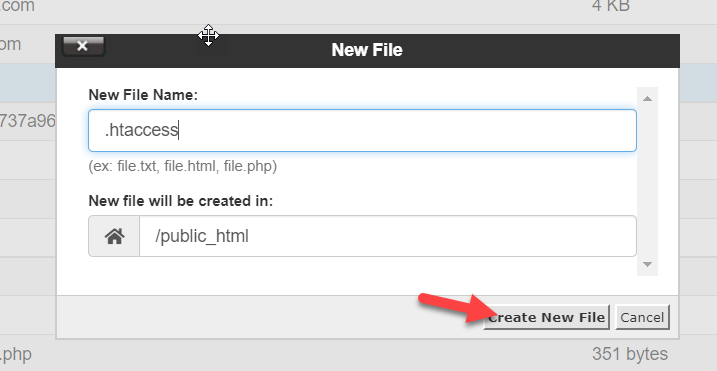
然後,將以下代碼粘貼到其中並保存。
# 開始 WordPress
<IfModule mod_rewrite.c>
重寫引擎開啟
RewriteBase /
重寫規則 ^index\.php$ - [L]
RewriteCond %{REQUEST_FILENAME} !-f
RewriteCond %{REQUEST_FILENAME} !-d
重寫規則。 /index.php [L]
</IfModule>
# 結束 WordPress
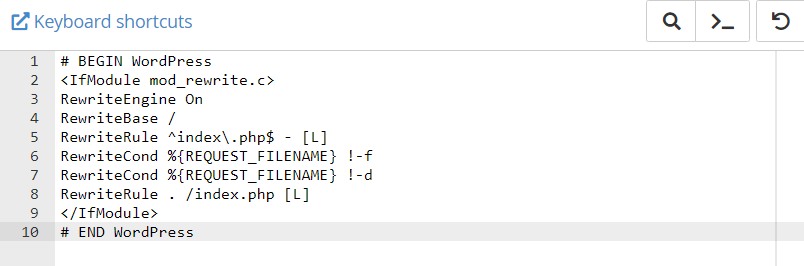
這將創建.htaccess文件的默認內容並幫助您重新配置它。
現在返回您的網站並檢查 WordPress 永久鏈接是否正常工作。 如果仍有問題,請繼續下一個解決方案。
如果您認為您的 .htaccess 文件有其他問題,請查看我們的指南,了解如何在 WordPress 中修復 .htaccess 文件。
3) 解決與插件/主題的衝突
有時,插件或主題可能會產生衝突,從而導致 WordPress 永久鏈接停止工作。 好消息是找到有問題的插件/主題並不難。 您需要做的就是停用您的插件,然後一一激活它們。 讓我們看看如何做到這一點。
首先,登錄您的 WordPress 儀表板並轉到Plugins 。 然後,您需要停用所有已安裝的插件。 為此選擇它們,從下拉列表中選擇Deactivate並單擊Apply 。
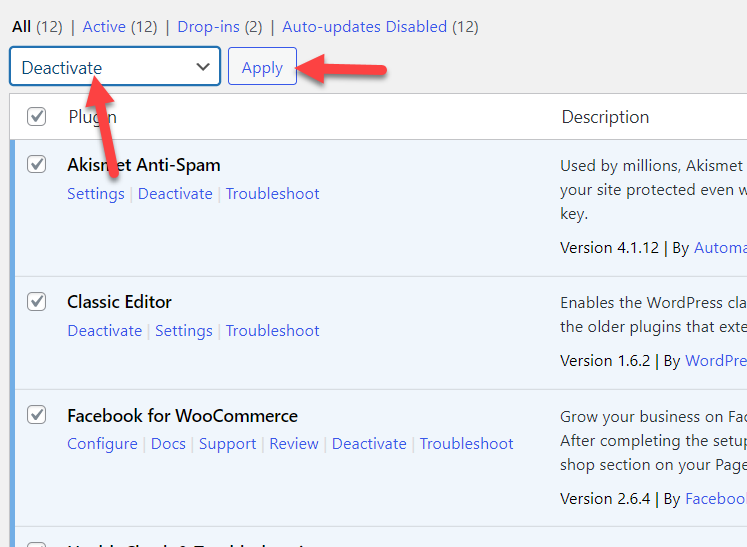
現在您的所有插件都將被停用。
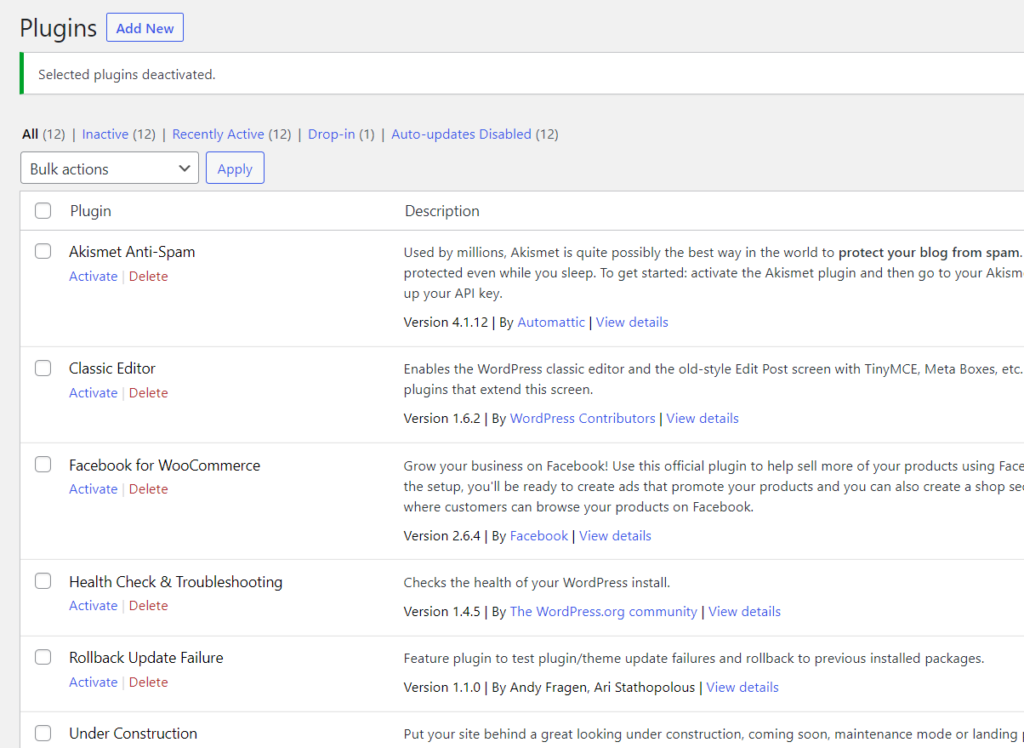
之後,轉到您的網站並檢查永久鏈接是否有效。 如果您沒有看到任何錯誤,則意味著一個(或多個)插件導致了問題。 因此,現在一一激活插件並檢查您的永久鏈接,直到找到產生問題的插件。
找到有問題的插件後,請聯繫他們的支持團隊並尋求幫助。
如果您已經嘗試了上述所有解決方案,但您的 WordPress 永久鏈接仍然無法正常工作,則 Apache 服務器可能是問題所在。
4)驗證Apache配置
有時 Apache Web 服務器可能會遇到永久鏈接問題。 Apache 帶有一個名為Mod_security的安全模塊。 如果您在您的網站上啟用了它,則永久鏈接可能會損壞。 您需要做的就是從您的 cPanel 中禁用它。

如果您不確定此擴展程序,您可以要求您的網絡託管支持團隊禁用它。
一旦Mod_security模塊被禁用,再次保存永久鏈接,錯誤就會消失。
這是解決 Apache 服務器上永久鏈接問題的方法。
注意:大多數情況下,這些解決方案可以解決問題,但如果不能解決,您可能需要嘗試其他方法。 有時人們會忽略 Apache 覆蓋權限。 如果未設置,則不會調用.htaccess ,因此永久鏈接中的更改不會產生任何影響。 要解決這個問題,您應該為您的網站提供服務的目錄設置一個指令。
有時這是不可能的,但如果您可以控制 HTTPD 服務器的配置,請嘗試httpd.conf或apache2.conf中的以下代碼:
選項索引 FollowSymLinks
允許覆蓋所有
要求所有授予
設置好後,重新啟動服務,您的固定鏈接應該會再次工作。
永久鏈接損壞會導致哪些問題?
既然您知道如何解決固定鏈接問題,讓我們更好地了解它們可能在您的網站上引起的一些問題。
添加到購物車按鈕的問題
運行在線商店時,如果 WordPress 永久鏈接不起作用,它們可能會與商店或單個產品頁面上的“添加到購物車”按鈕發生衝突。
您可能知道,添加到購物車按鈕是每個 WooCommerce 商店的關鍵元素,因此如果您遇到永久鏈接問題,您應該盡快修復它。
如果您的“添加到購物車”按鈕不起作用,請更改永久鏈接結構並保存。 之後,恢復到您的首選結構並再次保存設置。 這樣,您可以解決大多數問題。 有關如何解決“添加到購物車”按鈕問題的更多信息,請查看本指南。
WooCommerce 商店頁面為空
有時,由於 WordPress 永久鏈接無法正常工作,默認的 WooCommerce 商店頁面不會顯示任何產品。 您的商店頁面是您的客戶找到所有可供購買的產品的地方。 如果該頁面無法正常運行,則會對您的銷售和轉化產生負面影響。
如果這是您的情況,重新配置永久鏈接可以幫助您解決此問題。 與我們之前所做的類似,只需轉到Settings > Permalinks ,進行更改並保存更改。 然後,選擇您喜歡的永久鏈接結構並再次保存。
之後,檢查您的商店頁面。 如果您仍然遇到問題,請清除瀏覽器緩存,並且永久鏈接應該可以再次使用。
有關如何解決此問題的更多信息,請查看我們的指南,了解如何修復商店頁面為空。
如何檢查 WordPress 中的損壞鏈接
除了修復 WordPress 永久鏈接外,您還應該檢查將用戶重定向到 404 頁面的損壞鏈接。 如果您的網站包含數百個頁面/帖子,則手動查找損壞的鏈接可能具有挑戰性且耗時。 對於這些情況,使用專用插件是最好的解決方案。
有幾個工具可以做到這一點,但我們推薦Broken Link Checker 。 這是一個免費插件,即使它已經有一段時間沒有更新了,仍然可以與最新版本的 WordPress 一起使用。
首先,您需要安裝並激活Broken Link Checker 。 登錄到您的 WordPress 儀表板,轉到Plugins > Add New 。 查找插件,然後安裝並激活它,如下所示。
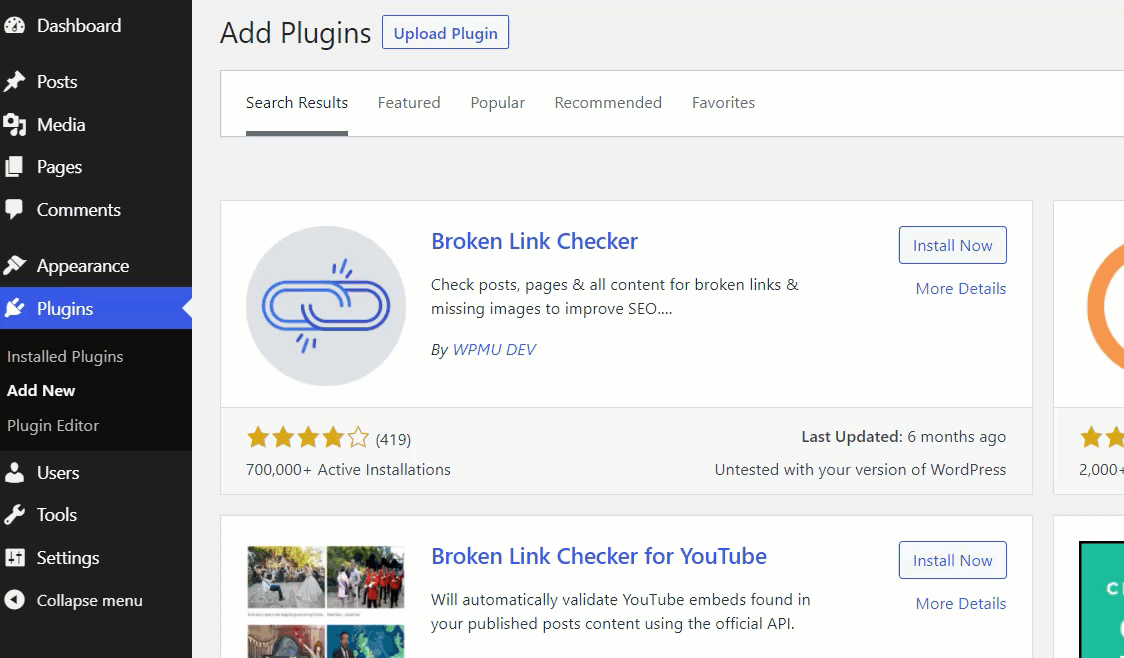
激活插件後,您將在Settings下看到其配置。
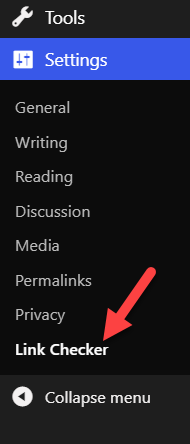
您將在那裡看到五個選項卡:
- 一般的
- 在中查找鏈接
- 檢查哪些鏈接
- 協議和 API
- 先進的
常規設置
在這裡您可以找到總鏈接數和斷開的鏈接。
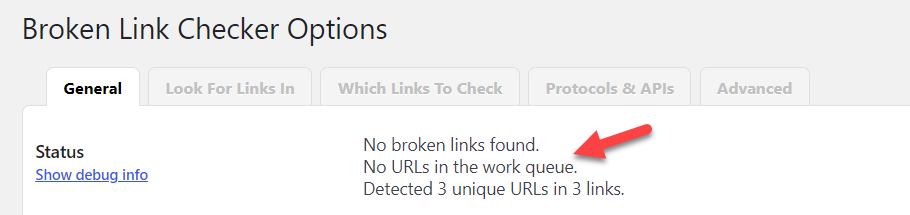
該工具將根據您指定的時間間隔檢查斷開的鏈接。 默認情況下為 72 小時,但您可以根據需要進行調整。 如果您每天發布大量內容,您可能需要每 24 或 48 小時檢查一次鏈接。

在設置中查找鏈接
從查找鏈接選項卡中,您可以選擇目標頁面以查找損壞的鏈接。 通常,您會在博客文章、頁面、評論和自定義文章中查找損壞的鏈接。
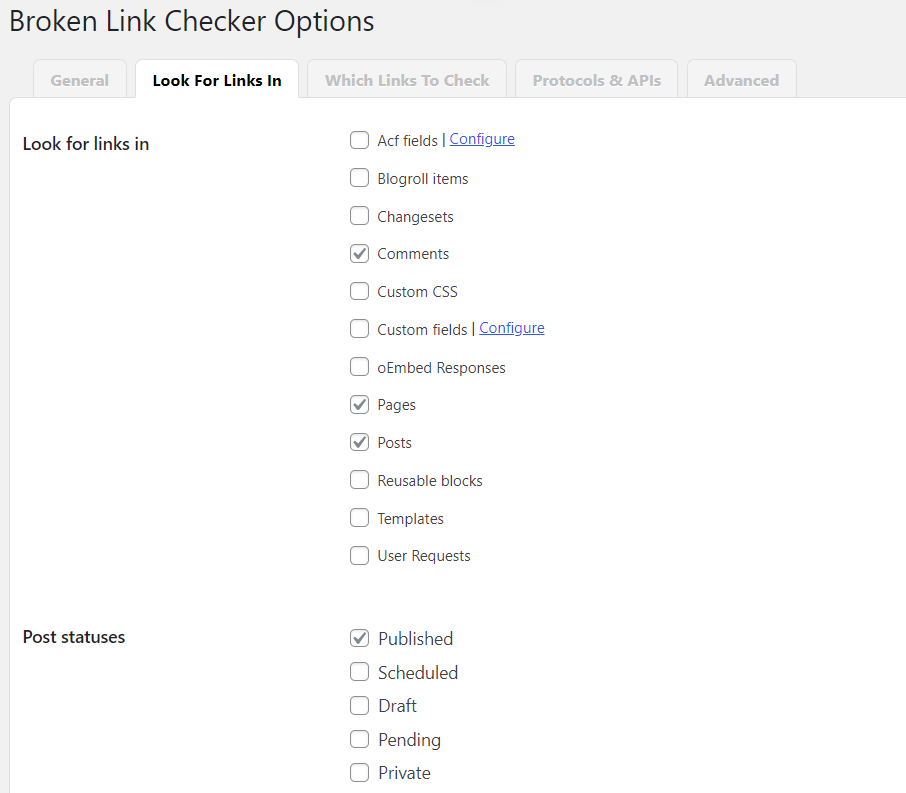
檢查設置的鏈接
從要檢查的鏈接部分,您可以選擇需要檢查的鏈接類型:從 HTML 鏈接和圖像到 YouTube 視頻或播放列表、Vimeo 視頻等等。
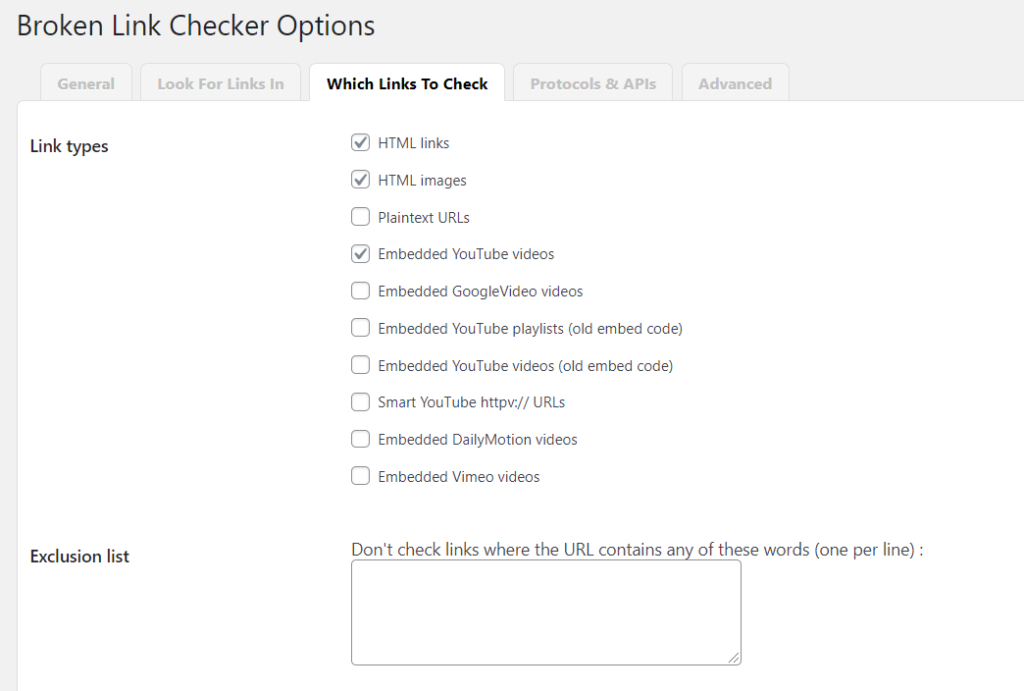
協議和 API 設置
協議和 API 設置將幫助您通過第三方 API 識別損壞的鏈接。
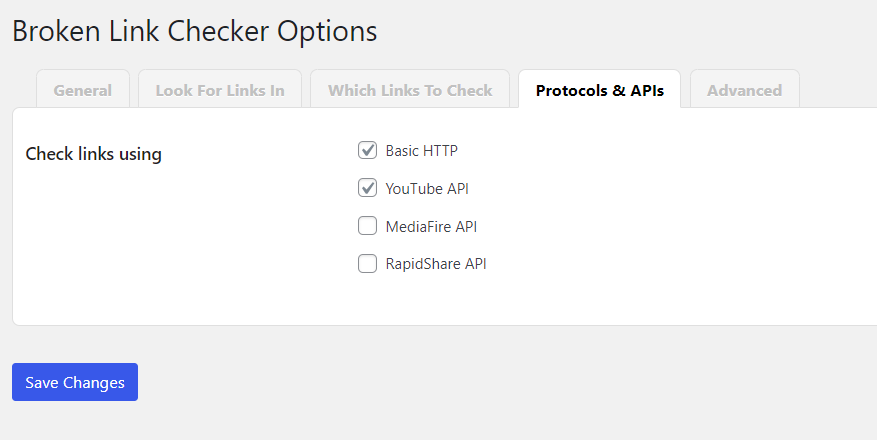
高級設置
最後,高級設置將顯示您想知道的所有其他配置選項,例如超時、最長執行時間等。
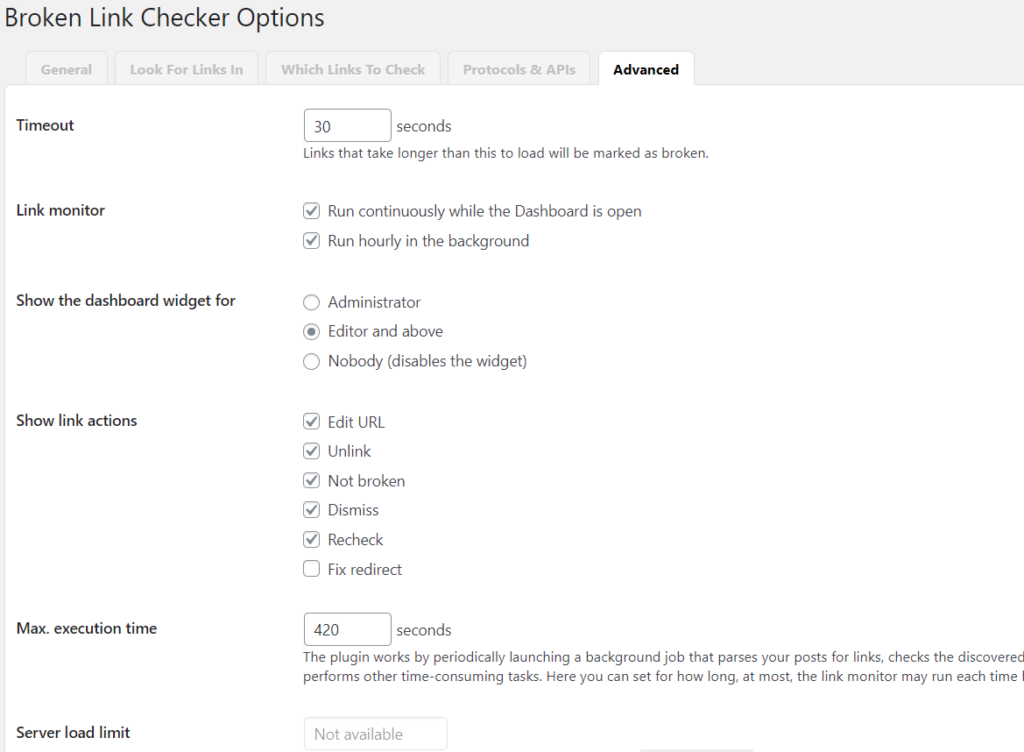
配置這些選項後,請記住保存設置。
從現在開始,插件將根據您設置的特定間隔自動檢查斷開的鏈接。 當插件發現損壞的鏈接時,您將在儀表板中看到它們並且您將能夠更新它們。
結論
總而言之,有幾個原因可能會導致您的永久鏈接出現問題,因此找到解決方案可能並不容易。 除了為用戶提供糟糕的客戶體驗外,這還可能導致您的商店頁面和“添加到購物車”按鈕出現問題。
在本指南中,我們了解了導致 WordPress 永久鏈接停止工作的原因以及如何修復它。 如果您在使用固定鏈接時遇到問題,我們建議您按順序嘗試以下解決方案:
- 重置固定鏈接
- 重新配置默認的 .htaccess
- 解決與插件/主題的衝突
- 驗證 Apache 配置
我們希望您找到了這篇文章並學到了一些新東西。 如果你這樣做了,請考慮在社交媒體上與你的朋友和博主分享這篇文章。
您使用哪種方法來修復您的永久鏈接? 您知道我們應該添加的任何其他解決方案嗎? 請在下面的評論中告訴我們。
